AW: Tipps für schwer zu scannende Objekte
Wenn Sie ein Objekt wie eine Dose scannen möchten, mag es einfach erscheinen, aber ist in der Praxis schwer zu scannen.
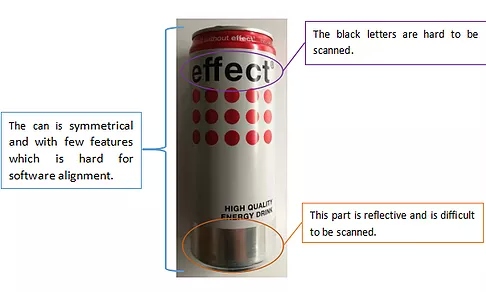
Es gibt verschiedene Optionen zum Scannen. Hier möchten wir einige Tipps aufzeigen.
Vor dem 3D-Scannen müssen Sie sicherstellen, dass Sie die geeignete Helligkeitsstufe wählen. Wenn die Helligkeit zu hoch ist, warnt Sie der Bildschirm rot, d. h., es ist überbelichtet.
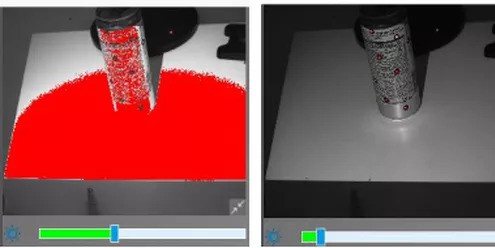
1. Scannen mit Markern auf dem Objekt
Die erste Option ist das Scannen mit Markern. Kleben Sie genügend Marker auf das Objekt und kleben Sie diese nicht symmetrisch auf die Dose, da Sie sonst ein Ergebnis wie unten dargestellt erhalten könnten.

Die erste Aufnahme scheint gut zu sein. Aber wie bereits erwähnt, können die schwarzen Buchstaben und der Boden nicht in 3D gescannt werden.
Die zweite Aufnahme passte nicht zur ersten Aufnahme. Der Buchstabe „e“ befindet sich an einer falschen Stelle.
Nach mehreren Aufnahmen kann das Alignment wahrscheinlich nicht mehr funktionieren.
Wie man solche Probleme löst..
– Stellen Sie sicher, dass Sie genügend Marker auf dem Objekt haben.
– Kleben Sie die Marker zufällig auf das Objekt und kleben Sie sie nicht in einer Linie oder symmetrisch an.
– Drehen Sie das Objekt nicht zu stark, da die Software einige überlappende Bereiche (mindestens 4 gemeinsame Punkte) benötigt, um die einzelnen Aufnahmen aneinander auszurichten.
2. Scannen mit Marker um das Objekt herum
In einigen Fällen ist es nicht erlaubt, Marker auf das Objekt zu kleben. Sie können Marker auf ein Blatt Papier oder etwas anderes unter dem Objekt setzen.
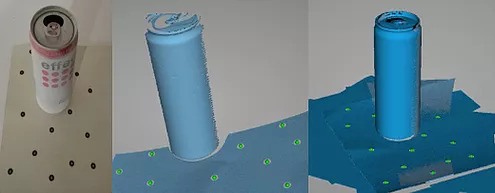
Stellen Sie sicher, dass genügend Marker vorhanden sind, die der 3D-Scanner bei der ersten Aufnahme gesehen hat.
Drehen Sie das Papier mit den Markern von Hand und machen Sie mit dem 3D-Scannen weiter. Bewegen Sie das Objekt während der Drehung nicht, da sonst das Alignment schief geht.
3. Features auf dem Objekt hinzufügen
Sie können kleine Tonkugeln auf das Bild setzen, wie auf dem Bild unten. Achten Sie darauf, dass Sie genügend kleine Bälle hinzufügen und sie zufällig platzieren.
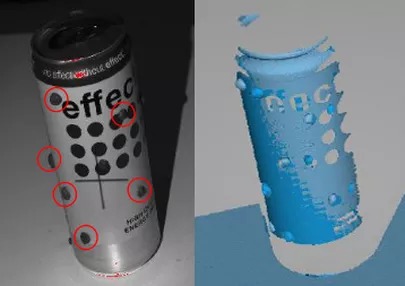
Wenn das automatische Alignment nicht funktioniert (Bild rechts), können Sie das Manuelle Alignment wählen.
Klicken Sie auf die Schaltfläche im rechten Fenster. Es öffnet sich ein neues Fenster, in dem Sie die beiden Scan-Dateien sehen. Wählen Sie bei gedrückter „Shift-Taste“ drei Bereiche aus und klicken Sie mit der linken Maustaste auf den Bereich. Stellen Sie sicher, dass die ausgewählten Bereiche für beide Scans überlappende Teile sind. Nach der Einstellung des dritten Punktes wird das Fenster geschlossen und das Ergebnis angezeigt.
Alignment-Prozess: Ergebnis nach dem Alignment:

Einscan
SHINING 3D
EinScan-S
EinScan-Pro
Technischer Blog
3D-Scan
3D-Scanner
Scanner
Weißlichtscanner





